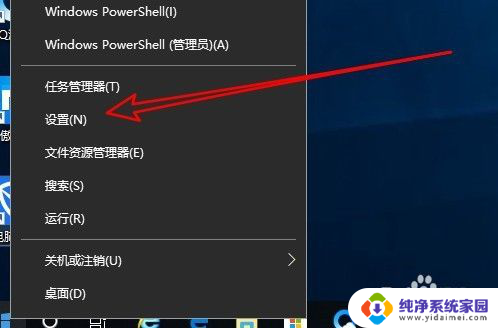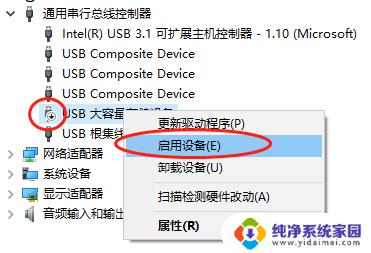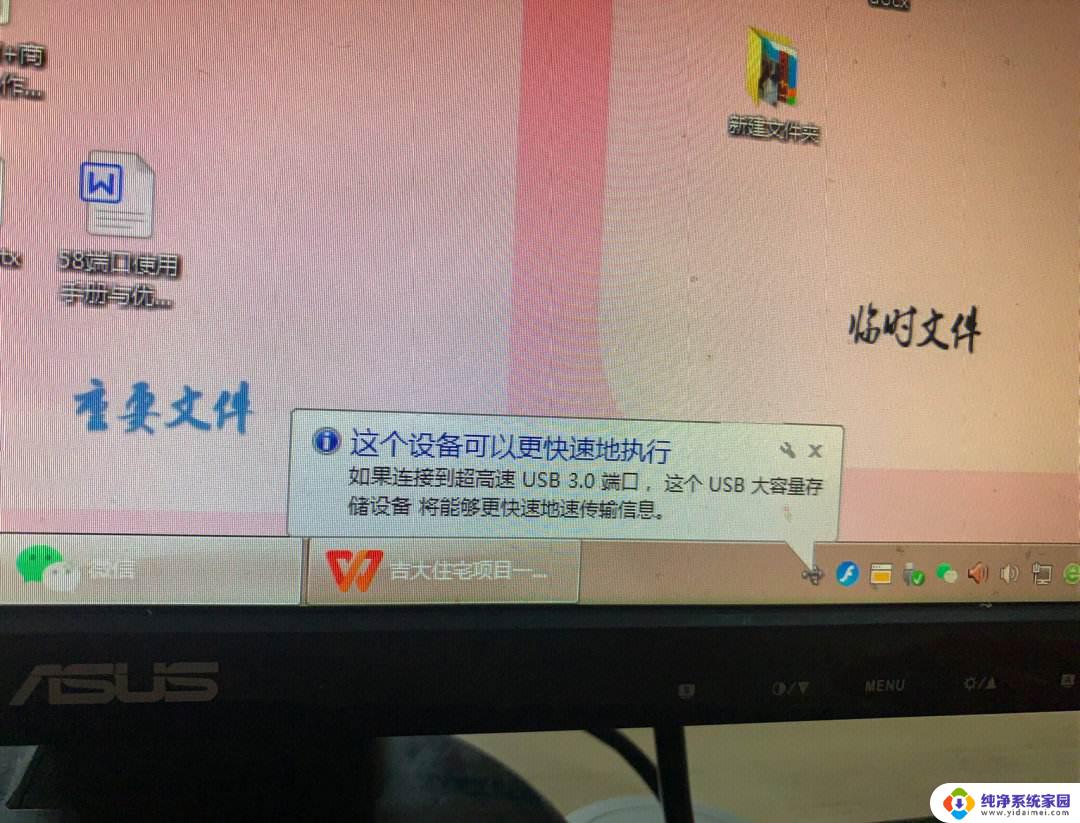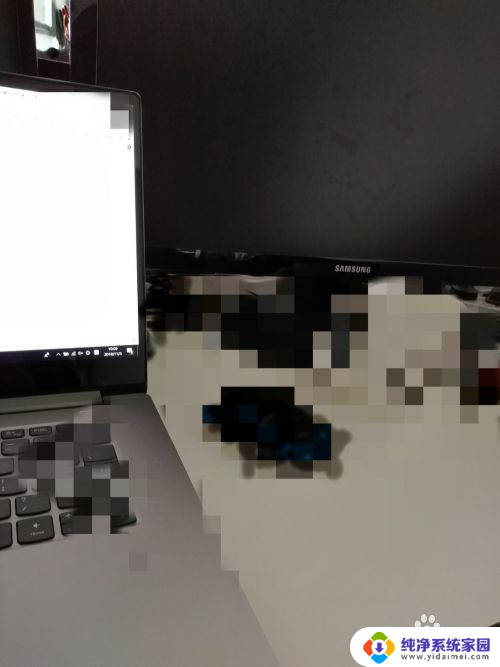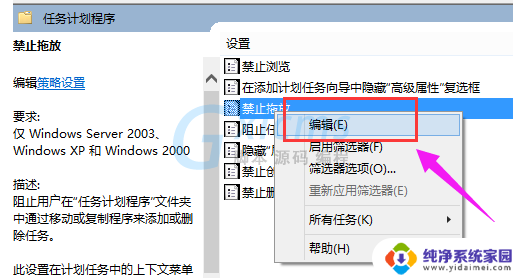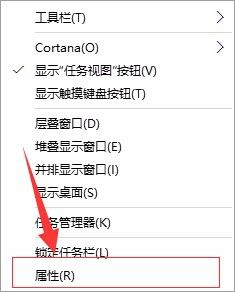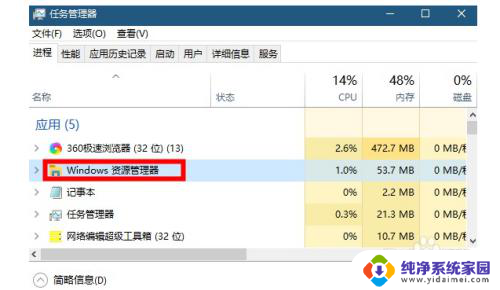win10高清线连接电视没反应 win10连接电视没有反应怎么解决
近年来随着科技的不断发展,人们对于数字化生活的需求也越来越高,在使用电脑的过程中,连接电视成为了一种常见的需求。有时候我们可能会遇到win10高清线连接电视没有反应的情况,这让人感到困惑和头痛。当win10连接电视没有反应时,我们应该怎么解决呢?接下来就让我们一起来探讨一下解决方法。
具体方法如下:
1、如果电脑HDMI接口连接电视无反应,应该先看看电脑对电视能否识别。
2、方法是:右键按桌面空白处,打开“显示设置”。第一行应该有”1”和“2”两个框,如果 没有,检查HDMI连线及电视设置。
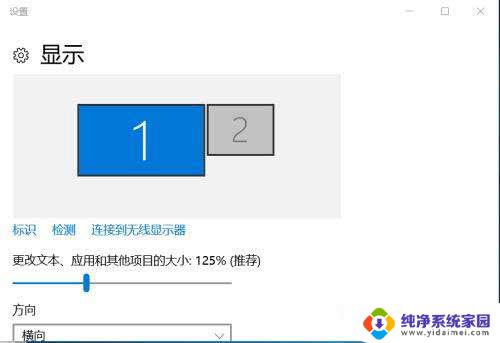
3、按“标识”按钮,笔记本屏幕应该显示1字。点击”1“框旁边的”2”框,在多显示器下拉菜单上选择“扩展这些显示器”。
4、点击最下一行的“应用”,“保留更改”。
5、点”2”框选中它(变成蓝色),点击最下一行的“高级显示设置”在打开的窗口最下一行选择“显示适配器属性”。然后点击“监视器”分页,打开“屏幕刷新频率”下拉菜单,选择一个较小的频率,23赫兹或24赫兹。
6、点击“应用”。此时电视屏幕应该有显示了。
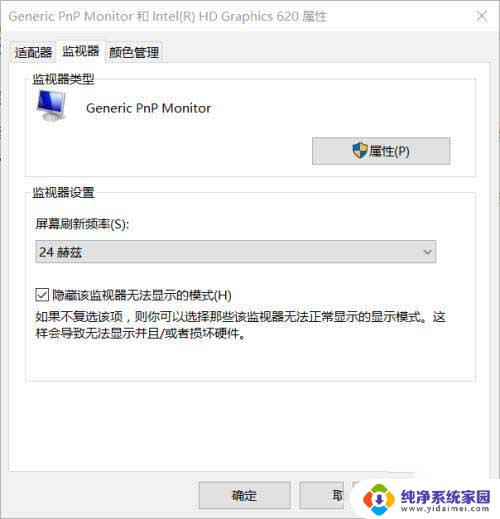
7、点击上图的“适配器”分页,选择“列出所有模式”下拉菜单,这里包含所有分辨率和刷新率选项。
8、找一个较低频率,或交错频率,分辨率合适的选项,确定。然后点击“应用”,如果电视屏幕显示正常,点击“保留更改”。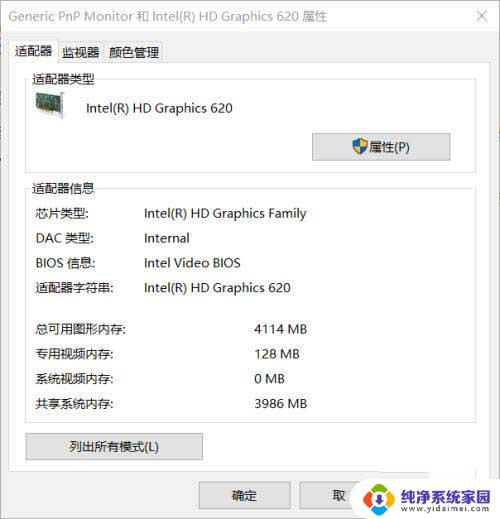
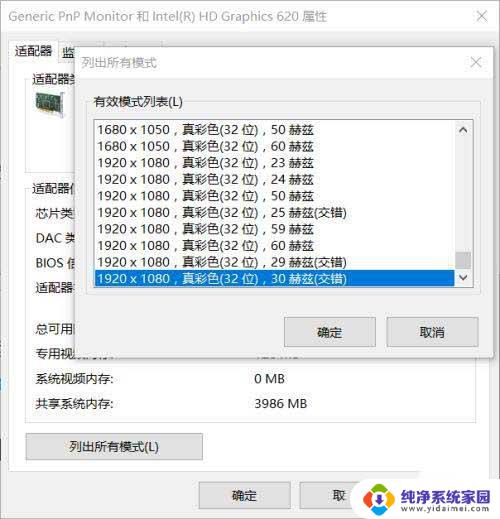
以上就是win10高清线连接电视没反应的全部内容,还有不懂的用户可以根据小编的方法来操作,希望能够帮助到大家。